Excel表格怎么实现自动分组?
Posted
tags:
篇首语:本文由小常识网(cha138.com)小编为大家整理,主要介绍了Excel表格怎么实现自动分组?相关的知识,希望对你有一定的参考价值。
参考技术AExcel表格实现自动分组的具体操作步骤如下:
1、首先我们打开电脑里的excel软件打开一个实例文件,先进行插入行的操作,选中”b7”单元格,单击菜单栏<开始>下拉列表,点击<插入>选项,在下拉列表中点<”插入工作表行>。返回到工作表中,选中”b12”单元格,重复上面插入行的操作。

2、在工作表中选择“B7:B12”单元格区域,菜单栏中单击<开始>下拉列表,单击<合并后居中>进行单元格合并。我们再选择“b12:d12”和“B16:D16”单元格区域,同样进行单元格合并。

3、在合并后的单元格里分别输入“10月1日销售额”,“10月2日销售额“,”10月3日销售额”。
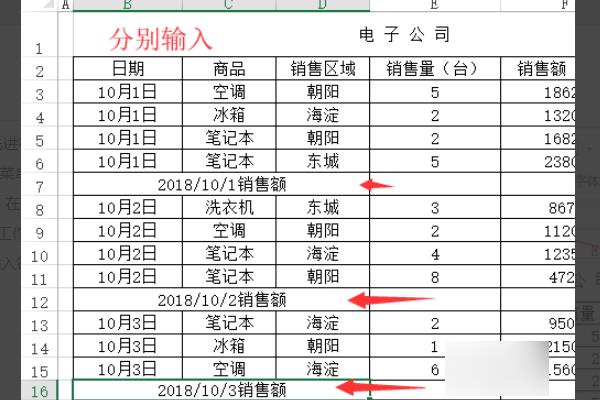
4、然后我们选中”F7”单元格,单击<开始>下拉列表中<自动求和>按钮,并按键盘上回车键,进行输入公式,同样分别选中”f12”和”f16”,给单元格输入公式。

5、单击菜单栏<数据>按钮,单击<创建组>,在列表框中选择<自动建立分级显示>。

5、此时工作列表左侧就加入了折叠符号,此时我们已经将数据分好组了。

求助:怎样在excel表格中查找后实现自动按照查找顺序排序?
如果你查找的范围内有相同的几个数据,会在查找窗口自动显示顺序。如果你要让查找的数据自动排序最好使用筛选---排序。 参考技术A 排序是数据处理中的经常性工作,Excel排序有序数计算(类似成绩统计中的名次)和数据重排两类。本文以几个车间的产值和名称为例,介绍Excel 2000/XP的数据排序方法。
一、数值排序
1、RANK函数
RANK函数是Excel计算序数的主要工具,它的语法为:RANK(number,ref,order),其中number为参与计算的数字或含有数字的单元格,ref是对参与计算的数字单元格区域的绝对引用,order是用来说明排序方式的数字(如果order为零或省略,则以降序方式给出结果,反之按升序方式)。
例如要计算E2、E3、E4单元格存放一季度的总产值,计算各车间产值排名的方法是:在F2单元格内输入公式 “=RANK(E2,$E$2:$E$4)”,敲回车即可计算出铸造车间的产值排名是2。再将F2中的公式复制到剪贴板,选中F3、F4单元格按 Ctrl+V,就能计算出其余两个车间的产值排名为3和1。美文坊提醒大家如果B1单元格中输入的公式为“=RANK(E2,$E$2:$E$4,1)”,则计算出的序数按升序方式排列,即2、1和3。需要注意的是:相同数值用RANK函数计算得到的序数(名次)相同,但会导致后续数字的序数空缺。假如上例中F2单元格存放的数值与F3相同,则按本法计算出的排名分别是 3、3和1(降序时)。
2、COUNTIF函数
COUNTIF函数可以统计某一区域中符合条件的单元格数目,它的语法为COUNTIF(range,criteria)。其中range为参与统计的单元格区域,criteria是以数字、表达式或文本形式定义的条件。其中数字可以直接写入,表达式和文本必须加引号。
仍以上面的为例,F2单元格内输入的公式为“=COUNTIF($E$2:$E$4,”>“&E2)+1”。计算各车间产值排名的方法同上,结果也完全相同,2、1和3。
此公式的计算过程是这样的:首先根据E2单元格内的数值,在连接符&的作用下产生一个逻辑表达式,即“>176。7”、 “>167。3”等。COUNTIF函数计算出引用区域内符合条件的单元格数量,该结果加一即可得到该数值的名次。很显然,利用上述方法得到的是降序排列的名次,对重复数据计算得到的结果与RANK函数相同。
3、IF函数
Excel自身带有排序功能,可使数据以降序或升序方式重新排列。如果将它与IF函数结合,可以计算出没有空缺的排名。以上例中E2、E3、E4单元格的产值排序为例,具体做法是:选中E2单元格,根据排序需要,单击Excel工具栏中的“降序排序”或“升序排序”按钮,即可使工作表中的所有数据按要求重新排列。
假如数据是按产值由大到小(降序)排列的,而您又想赋予每个车间从1到n(n为自然数)的排名。可以在G2单元格中输入1,然后在G3单元格中输入公式“=IF(E3=E2,G3,G3+1)”,只要将公式复制到G4等单元格,就可以计算出其他车间的产值排名。
二、文本排序
选举等场合需要按姓氏笔划为文本排序,Excel提供了比较好的解决办法。如果您要将上例数据表按车间名称的笔划排序,可以使用以下方法:选中排序关键字所在列(或行)的首个单元格,单击Excel“数据”菜单下的“排序”命令,再单击其中的“选项”按钮。选中“排序选项”对话框“方法”下的“笔画排序 ”,再根据数据排列方向选择“按行排序”或“按列排序”,“确定”后回到“排序”对话框。如果您的数据带有标题行,则应选中“有标题行”(反之不选),然后打开“主要关键字”下拉列表,选择其中的“单位”,选中排序方式(“升序”或“降序”)后“确定”,表中的所有数据就会据此重新排列。此法稍加变通即可用于“第一名”、“第二名”等文本排序,请读者自行摸索。
三、自定义排序
如果您要求Excel按照“金工车间”、“铸造车间”和“维修车间”的特定顺序重排工作表数据,前面介绍的几种方法就无能为力了。这类问题可以用定义排序规则的方法解决:首先单击Excel“工具”菜单下的“选项”命令,打开“选项”对话框中的“自定义序列”选项卡。选中左边“自定义序列”下的“新序列 ”,光标就会在右边的“输入序列”框内闪动,您就可以输入“金工车间”、“铸造车间”等自定义序列了,输入的每个序列之间要用英文逗号分隔,或者每输入一个序列就敲回车。如果序列已经存在于工作表中,可以选中序列所在的单元格区域单击“导入”,这些序列就会被自动加入“输入序列”框。无论采用以上哪种方法,单击“添加”按钮即可将序列放入“自定义序列”中备用。
使用排序规则排序的具体方法与笔划排序很相似,只是您要打开“排序选项”对话框中的“自定义排序次序”下拉列表,选中前面定义的排序规则,其他选项保持不动。回到“排序”对话框后根据需要选择“升序”或“降序”,“确定”后即可完成数据的自定义排序。
需要说明的是:显 示在“自定义序列”选项卡中的序列(如一、二、三等),均可按以上方法参与排序,请读者注意Excel 提供的自定义序列类型。本回答被提问者采纳
以上是关于Excel表格怎么实现自动分组?的主要内容,如果未能解决你的问题,请参考以下文章